Reklame
Har du nogensinde ønsket at tilpasse Windows 8-låseskærmen og været frustreret over dens begrænsninger? Lockscreenify ved, hvordan du har det, og det kan afhjælpe din situation.
Mens du kan tilpas udseendet og følelsen af Windows 8 Gør Windows 8 sexere med disse baggrunds- og tematilpasningerSer dit Windows 8-system for blidt ud med standardindstillingerne? Du kan tilpasse det på forskellige måder ved at ændre en række baggrunde og farver - uanset om du er på startskærmen, låser ... Læs mere til en vis grad er der ingen indbygget måde at tilføje visse ting til låseskærmen, f.eks. noter eller en personlig besked.
Hvis du vil have fuld kontrol over din låseskærm, skal du læse videre.
Opsætning af det
Selvom det ikke kan erstatte din låseskærm helt, fungerer Lockscreenify ved at generere et billede og indstille det som din låseskærms baggrund. Det gør dette hvert 15. minut; på denne måde forbliver widgets, der skal opdateres, som vejr, nyheder og lagre, opdateret. Det er ikke så praktisk som nogle af
indstillinger for udskiftning af låseskærm til Windows Phone 8 Windows Phone 8 Låseskærmindstillinger: Kalender, e-mail og vejrDet ligner måske ikke meget, men din Windows Phone-låseskærm kan give dig en masse interessante og vigtige oplysninger - og det kan gøre dette indfødt uden apps fra tredjepart. Læs mere , men det får jobbet gjort.
Når du har downloadet appen fra Windows Store, åbner du den op for at finde den typiske vandrette rulle der findes i de fleste Windows 8-apps. Hvis du vil gennemse populære skabeloner eller se låseskærme oprettet af andre brugere, skal du rulle til højre, men den vigtigste knap, du har brug for, er den første: Konfigurer Min låseskærm.

Derfra har du to muligheder: Vælg en skabelon eller vælg den valgte skabelon. Vælg Vælg en skabelon. Den valgte indstilling vælger bare automatisk en af skabeloner til dig og vil sandsynligvis ikke være den, du ønsker.

Derefter kan du gennemse en række skabeloner sidelæns. Når det generelle layout ikke er valgt, kan det ikke tilpasses. Så hvis du vælger en med Vejr, Aktier og en kalender, skal du ikke forvente at bare være i stand til at fjerne aktierne. Du har brug for en anden skabelon til det.

Derefter er det tid til at tilpasse dit valg. Indtast byen for dit vejr, vælg hvilken type kalender du vil have, indtast eventuelle noter, du vil opbevare osv. Selvom der er en lang række muligheder tilgængelige, er ikke alle dem så tilpasselige, som du kunne tro. For eksempel giver valgmulighederne kun tilbud fra deres forudvalgte tilbud - uden at tilføje dine egne.

Når dine data er konfigureret, er det tid for baggrundsbilleder. Du kan vælge mellem tre indstillinger: en ensfarvet farve, et forudvalgt baggrundsbillede eller det aktuelle vejr. Desværre leveres dine eneste muligheder for baggrundsbilleder af Lockscreenify; du kan ikke bruge dine egne. Men det er muligt Find Windows 8-låseskærmbilleder Sådan finder du og bruger baggrunde og låseskærmbilleder i Windows 8Start- og låseskærmen til Windows 8 slår dig muligvis ikke så interessant ud. Det er indtil du opdager "kunstværket." Lad mig vise dig, hvordan du får dine hænder på disse perler! Læs mere at bruge andre steder, hvis du vil indstille dem som et skrivebord eller Start skærm baggrund.
Deres indbyggede indstillinger til baggrundsbilleder er dog temmelig sej, og du kan anvende en dejlig sløreffekt, hvis du vil.

Når du klikker på Eksempel i bunden, tager Lockscreenify et par sekunder at generere dit baggrundsbillede.

Derefter skal du godkende det for at køre i baggrunden (til synkroniseringsformål), og så er du klar.

Prissætning af det
Så hvad koster alt dette? Lockscreenify i sig selv er gratis, men der er flere køb i appen. Du kan fjerne annoncer fra hjemmeskærmen for $ 5,99, men det virker meget unødvendigt, da annoncerne kun er synlige, hvis du ruller langt til højre, mens du er i appen. De vises ikke på din låseskærm eller noget lignende.

Du kan også købe yderligere skabeloner til $ 1,49, hvilket er meget mere rimeligt. Der er et anstændigt udvalg af gratis skabeloner, men de betalte har flere widgets, f.eks. En sportsresultatopdaterer eller et lysbilledshow.
Resultatet
I sidste ende bliver låseskærmen, du opretter, ret flot. Se den, jeg lavede nedenfor for et eksempel.

Når du får vist forhåndsvisning af låseskærmen, ser det ud til, at der er et stort hul i bunden til venstre, og det er fordi det er her Windows lægger klokkeslæt og dato på din låseskærm. Se skærmbilledet fra preview-visningen nedenfor.
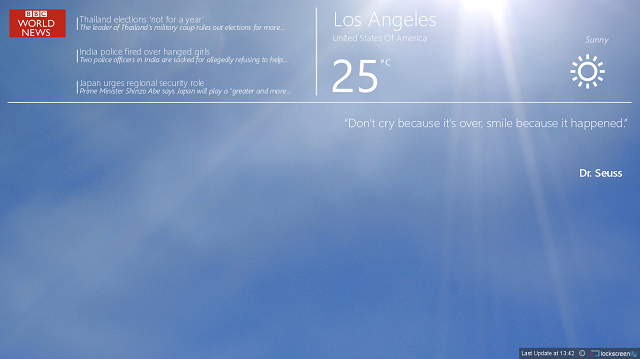
Desværre, fordi det kun er et billede, der opdateres hvert 15. minut, har widgets ikke den samme slags interaktivitet som låseskærm widgets til Android 5 fremragende låseskærm widgets til AndroidEn af fordelene ved at have en Android-enhed er, at du oprindeligt kan føje widgets til din startskærm. Nogle widgets er meget specifikke og kun nyttige situationer, men så er der de fantastiske ... Læs mere ville. Hvis du vil redigere ting som det valgte tilbud, dine noter eller din nyhedsudbyder, skal du gå gennem skabelonoprettelsesprocessen og ændre den. Det er noget besvær, hvis du planlægger at ændre det meget, men hvis du bare vil oprette en cool låseskærm og forlade det, er det ikke noget problem.
Generelt er det dejligt at se udviklere blive kreative og tage noget initiativ med Windows 8-apps endelig. Lockscreenify er en fabelagtig måde at få en mere tilpasset Windows 8-oplevelse på.
Du kan downloade Lockscreenify gratis på Windows Store.
Hvad synes du om denne app? Hvilke andre cool Windows 8-tilpasnings-apps, du gerne vil dele? Fortæl os det i kommentarerne.
Skye var Android Sektion Editor og Longforms Manager for MakeUseOf.


